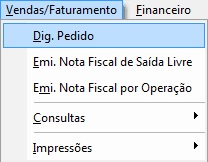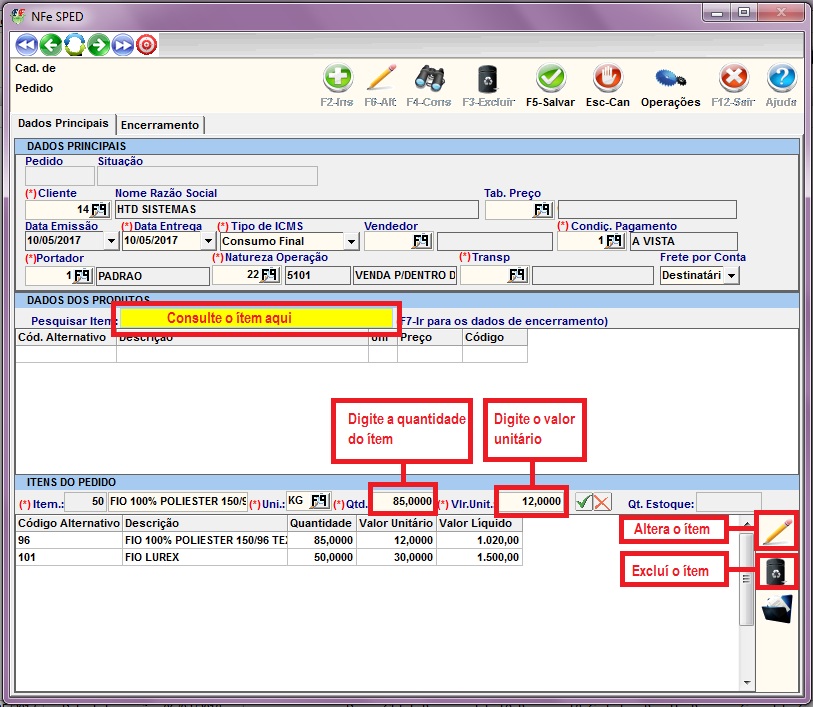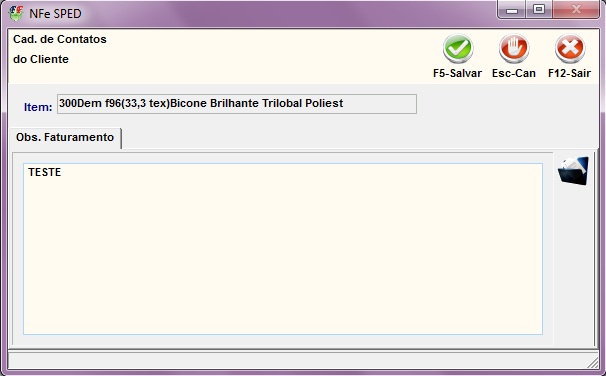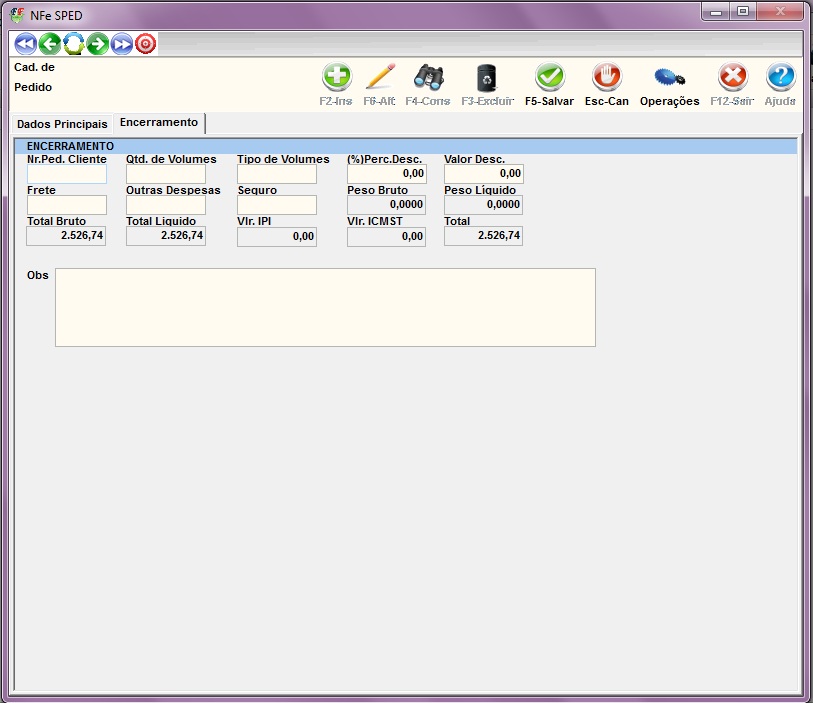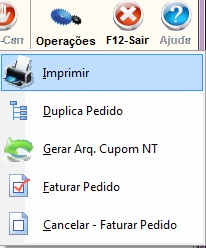Mudanças entre as edições de "Digitação de Pedido - NF-e"
| Linha 24: | Linha 24: | ||
'''Qtd.:''' Defina a quantidade da mercadoria selecionada que será vendida.<br> | '''Qtd.:''' Defina a quantidade da mercadoria selecionada que será vendida.<br> | ||
'''Vlr Unit:''' Defina o valor unitário do produto que será vendido. | '''Vlr Unit:''' Defina o valor unitário do produto que será vendido. | ||
| − | |||
== '''Digitação de Pedido: Observação do Produto''' == | == '''Digitação de Pedido: Observação do Produto''' == | ||
| + | |||
| + | [[Arquivo:DigPedidoNFE3.JPG]] | ||
| + | |||
| + | Clique em [[Arquivo:F5-SALVAR.JPG]] ou tecle F5 para salvar o registro. | ||
| + | |||
| + | |||
| + | |||
| + | == '''Digitação de Pedido: Encerramento''' == | ||
| + | |||
| + | [[Arquivo:DigPedidoNFE4.JPG]] | ||
| + | |||
| + | Nr. Ped. Cliente: Utilizado para sair na nota fiscal a informação de que a nota X é referente ao pedido Y. <br> | ||
| + | Qtd. Volumes: Informe a quantidade de volumes. <br> | ||
| + | Tipo de Volumes: Informe o tipo de volume. <br> | ||
| + | (%)Perc. Desc.: Defina um percentual de desconto que será utilizado para um novo cálculo do valor total do pedido. <br> | ||
| + | Valor Desc: Valor calculado automaticamente de acordo com o informado no percentual. <br> | ||
| + | Frete: Informe o valor do frete caso houver. <br> | ||
| + | Outras despesas: Campo utilizado para especificar despesas a parte que serão acrescidas no valor do pedido. <br> | ||
| + | Seguro: Campo utilizado para especificar o valor do valor do pedido. <br> | ||
| + | Obs: Pode ser padrão para todos os pedidos desde que seja configurado no cadastro de filial, veja a página 186 para cadastro de mensagem. | ||
| + | |||
| + | Clique em [[Arquivo:F5-SALVAR.JPG]] ou tecle F5 para salvar o registro. | ||
| + | |||
| + | |||
| + | == '''Digitação de Pedido: Impressão''' == | ||
| + | |||
| + | Para imprimir este pedido, vá em '''Operações > Imprimir'''. | ||
| + | |||
| + | [[Arquivo:DigPedidoNFE5.JPG]]<br><br> | ||
| + | |||
| + | [[Arquivo:DigPedidoNFE6.JPG]] | ||
Edição das 09h43min de 13 de março de 2015
A tela de pedido disponibiliza ao usuário realizar uma venda, imprimir o romaneio da venda e posteriormente faturá-lo em uma nota fiscal.
Para abrir a tela de Pedidos acesse o menu Vendas/Faturamento > Dig. Pedido.
Índice
Digitação de Pedido: Dados Principais
Para inserir um novo pedido, clique no botão 
Cliente: Defina qual o cliente será utilizado para a digitação do pedido de venda.
Tab. Preço: Caso trabalhe com valores específicos, informe uma tabela de preço.
Data de entrega: Informe a data de entrada da mercadoria.
Tipo de ICMS: Informe qual a finalidade dessa venda em relação ao cliente (Industrialização, Revenda, Consumo Final).
Vendedor: Informe um vendedor.
Condição de Pagamento: Defina a condição de pagamento para esse pedido. (Forma que serão geradas as parcelas da nota).
Portador: Defina o banco para onde será efetuado o pagamento.
Natureza Operação: Informe qual será o código fiscal da operação.
Transportadora: Informe o responsável pelo transporte da mercadoria.
Frete por Conta: Definir quem será o responsável pelo pagamento do frete.
Pesquisar Item: Digite o item ou parte dele e dê Enter para que o sistema faça a pesquisa e retorne os dados. Dê dois cliques na linha do item desejado.
Obs: Automaticamente o sistema preenche os campos do código do item, descrição e unidade, mas libera os dois últimos para possível alteração.
Qtd.: Defina a quantidade da mercadoria selecionada que será vendida.
Vlr Unit: Defina o valor unitário do produto que será vendido.
Digitação de Pedido: Observação do Produto
Clique em 
Digitação de Pedido: Encerramento
Nr. Ped. Cliente: Utilizado para sair na nota fiscal a informação de que a nota X é referente ao pedido Y.
Qtd. Volumes: Informe a quantidade de volumes.
Tipo de Volumes: Informe o tipo de volume.
(%)Perc. Desc.: Defina um percentual de desconto que será utilizado para um novo cálculo do valor total do pedido.
Valor Desc: Valor calculado automaticamente de acordo com o informado no percentual.
Frete: Informe o valor do frete caso houver.
Outras despesas: Campo utilizado para especificar despesas a parte que serão acrescidas no valor do pedido.
Seguro: Campo utilizado para especificar o valor do valor do pedido.
Obs: Pode ser padrão para todos os pedidos desde que seja configurado no cadastro de filial, veja a página 186 para cadastro de mensagem.
Clique em 
Digitação de Pedido: Impressão
Para imprimir este pedido, vá em Operações > Imprimir.